Komma igång med Windows 10-färgfunktionen
Historien om bläck i Windows är en lång ochspännande. Det går tillbaka så långt som Windows Pen Computing i början av 1990-talet. Med introduktionen av Windows XP investerade Microsoft kraftigt i nya former av input. I synnerhet Windows XP Tablet PC-utgåvan inledde en ny era av formfaktorer som stöder avancerad färgteknik. Även om tidiga ansträngningar var begränsade till specialiserade enheter och applikationer har Microsoft arbetat för att bredda stödet för färgning som en vanlig teknik.
Företagets flaggskepp Surface Pro är det ultimata uttrycket för det målet. I den här artikeln tittar vi på den förbättrade färgupplevelsen i Windows 10 Anniversary Update. (Uppdatering: Windows 10 Creators Update-bläckfunktioner har också förbättrats.)
Windows 10-färgverktyg
Bläcker i Windows 10 års jubileumsuppdatering (släppti augusti 2016) känns som en komplett upplevelse från slut till slut än en förlängning. Nya funktioner och applikationer ingår och gör det enkelt för dig att använda och anpassa din penna. Efter installationen av Windows 10 Anniversary Update (på pekdon som stöds) kommer du att märka en ny Windows Ink Workspace-aviseringsikon. Om du klickar på den visas ett galleri med verktyg och föreslagna appar som du kan använda för att göra uppgifter med din penna.

Dessa inkluderar att ta snabba anteckningar med en modernSticky Notes-appen. Den nya appen Sticky Notes skiljer sig inte mycket från den gamla. Jag märker att det fungerar som en fristående app för att hålla alla dina anteckningar på ett ställe, men du kan också ringa upp dem separat om du vill, skapa nya anteckningar eller visa befintliga.
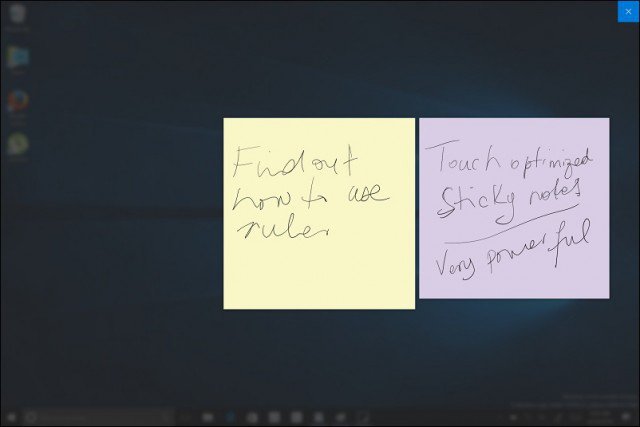
Sketchpad är en ny app - jag gillade genast att använda; den innehåller kraftfulla färg- och multi-touch-verktyg som är roliga och enkla att använda.
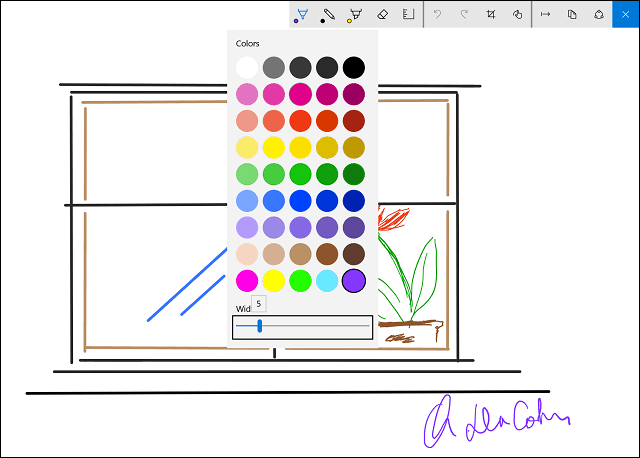
Du kan använda din penna för att prestera traditionelltåtgärder som att rita, skriva och radera. Du kan också välja mellan tre olika penntips och en mängd olika färger. Skissplattan är inte heller begränsad till din penna; du kan också använda fingret för att rita på skärmen. Jag märkte att det inte finns något behov av att spara någonting; appen sparar automatiskt skisser. Du kan lämna någon av apparna och hämta var du slutade.
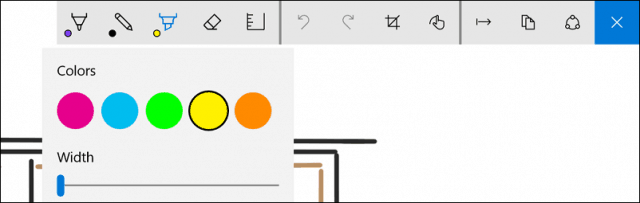
Med tillägget av Windows Ruler (en virtuellpå skärmen), låter dig använda din penna för att rita raka linjer på skärmen. För att rita en rak linje, håll ned linjalen och börja rita din linje som på ett fysiskt pappersark. För att rotera linjalen, använd bara båda fingrarna, den beter sig ungefär som den verkliga affären och innehåller till och med mätningar för din bekvämlighet.
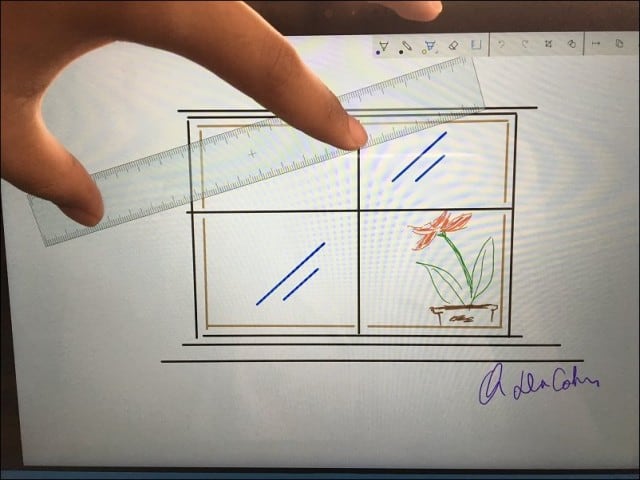
Dela ditt arbete kan göras från appen. Du kan använda Share Hub för att dela ditt slutförda arbete med en annan app som Twitter eller OneNote. Det finns för närvarande inget stöd för moderna appar som Word eller PowerPoint Mobile. Förhoppningsvis kommer support att finnas tillgängligt i en framtida uppdatering.
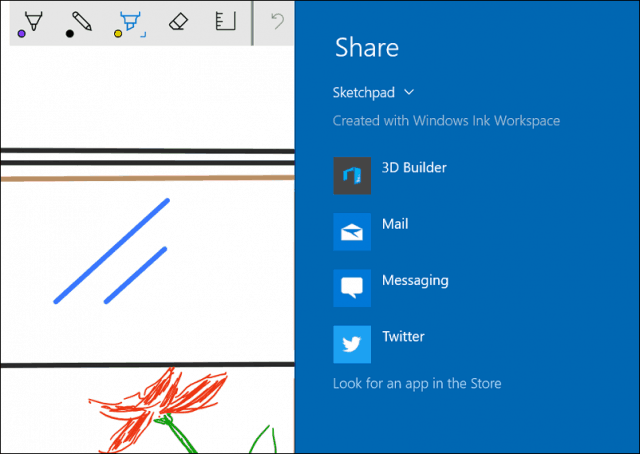
Screen Sketch är en annan kreativ förbättring avWindows 10 bläck. Jag börjar se exemplariska scenarier där jag vill använda den. Ibland förklarar en skärmdump inte i detalj vad jag vill uttrycka. Varför inte ha möjlighet att kommentera själva bilden? När du startar Screen Sketch tar appen en skärmdump av skrivbordet med möjlighet att använda samma verktyg från Sketchpad.
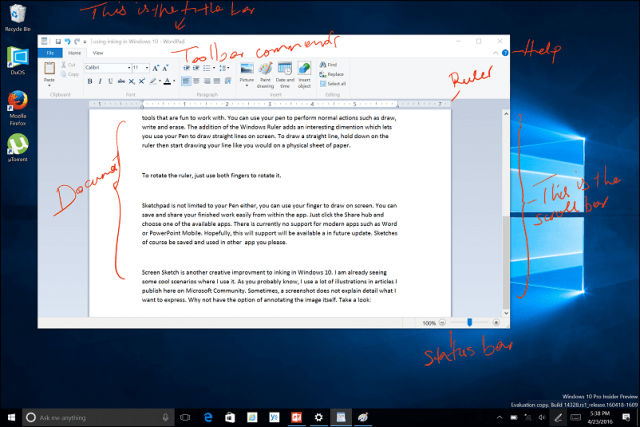
Cortana och Windows Inking
Cortana inkluderar även stöd för Windows bläck. Du kan skriva påminnelser som Cortana kan förstå. Hittills har detta blivit slagen och missar för mig. Jag kunde få det att fungera initialt, men jag upplevde problem med att känna igen ord. Jag kan skriva ett ord och Cortana förstår och frågar mig vad jag vill ställa in som en påminnelse. Jag förväntar mig fler förbättringar inom detta område. För tillfället skulle jag fokusera på att skriva in dina påminnelser manuellt med tangentbordet eller rösten med funktionen "Hey Cortana".
Kom ihåg att när vi skriver detta använder vi fortfarande betaversionen av Windows 10 Anniversary Update, som för närvarande finns i Preview Build 14332.
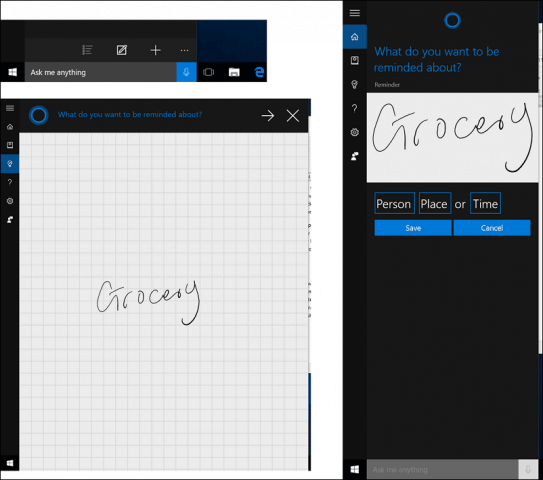
Penninställningar
Att använda min Surface Pen känns mer lyhörd ochextremt nära att skriva på papper. Windows Ink ger också djupare anpassningar för din penna. Du kan ändra pennan genvägsknapp för ett antal åtgärder. Utökade alternativ är tillgängliga för att ringa upp dina favoritappar som Sticky Notes eller OneNote. Åtgärder är tillgängliga för ett enda klick, dubbelklicka, tryck och håll ned. Med pennainställningar kan du också optimera användarupplevelsen för höger eller vänster hand.
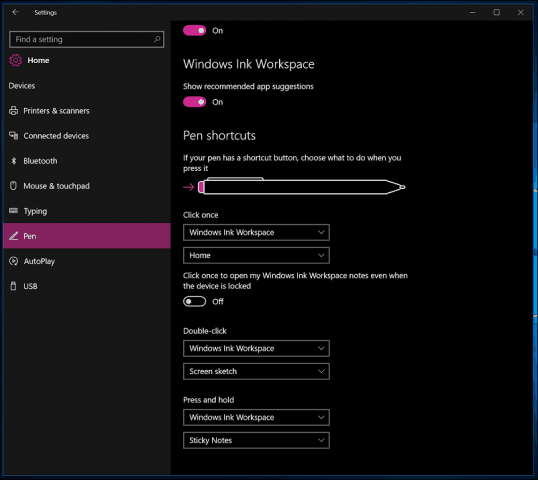
Om du tror att du kommer att använda bläck i Word, kolla in vår artikel: Hur man aktiverar och använder bläck i Word 2016.
Windows-teamet har tagit pennan till nästanivå. Efter min korta användning med färgning känns det definitivt som pennans år. Inking gör också att alla avancerade komponenter i Surface Pro 3 känns som en rimlig del av att använda och äga enheten. Jag letar efter alla möjligheter att använda min penna.
Hur är det med dig? Har du en Surface Pro och använder pennan? Låt oss veta dina tankar i kommentarerna nedan. Eller gå med i våra nya och förbättrade Windows 10-forum.










Lämna en kommentar